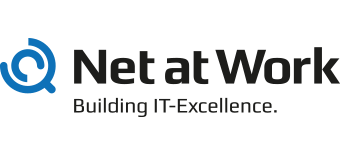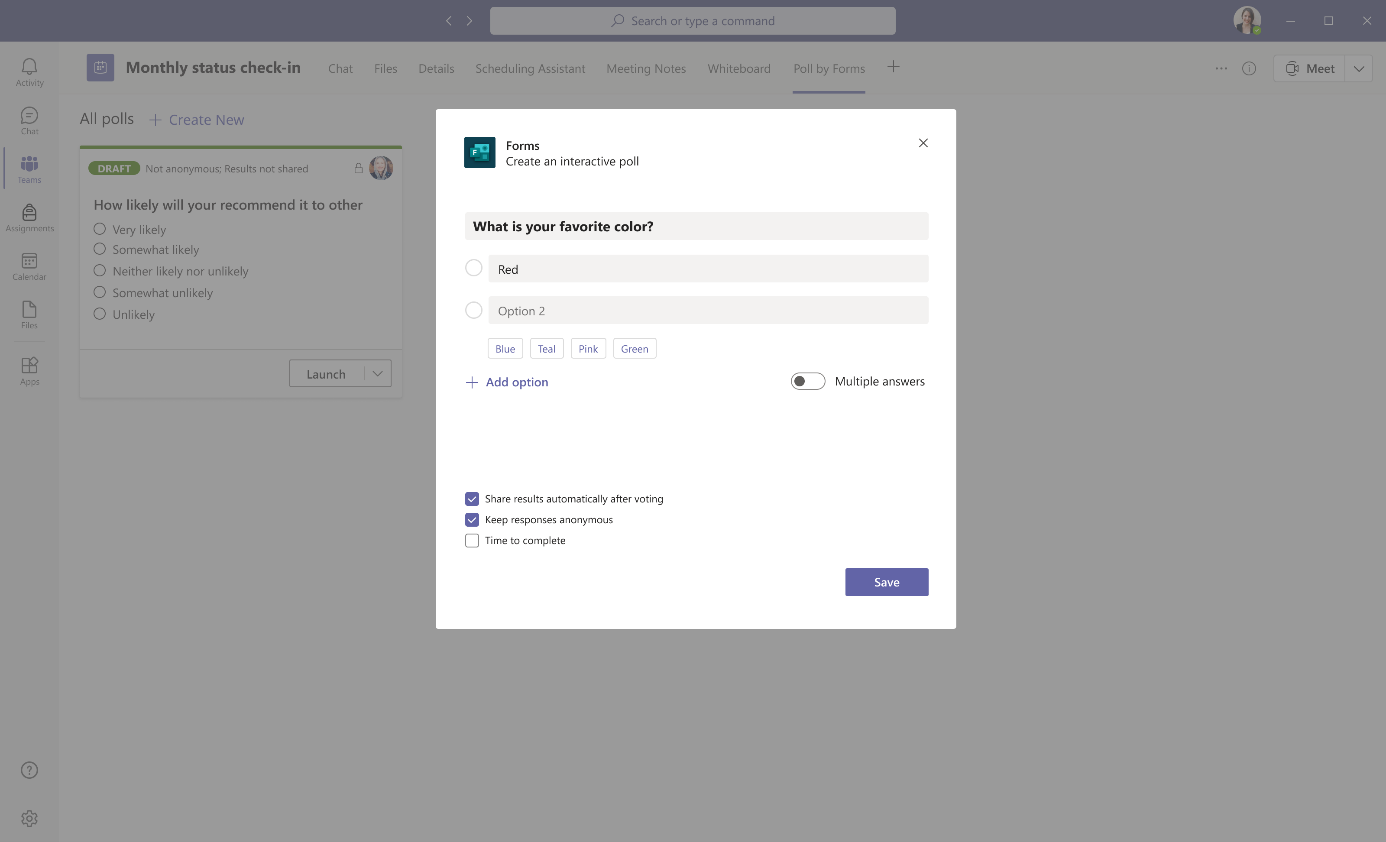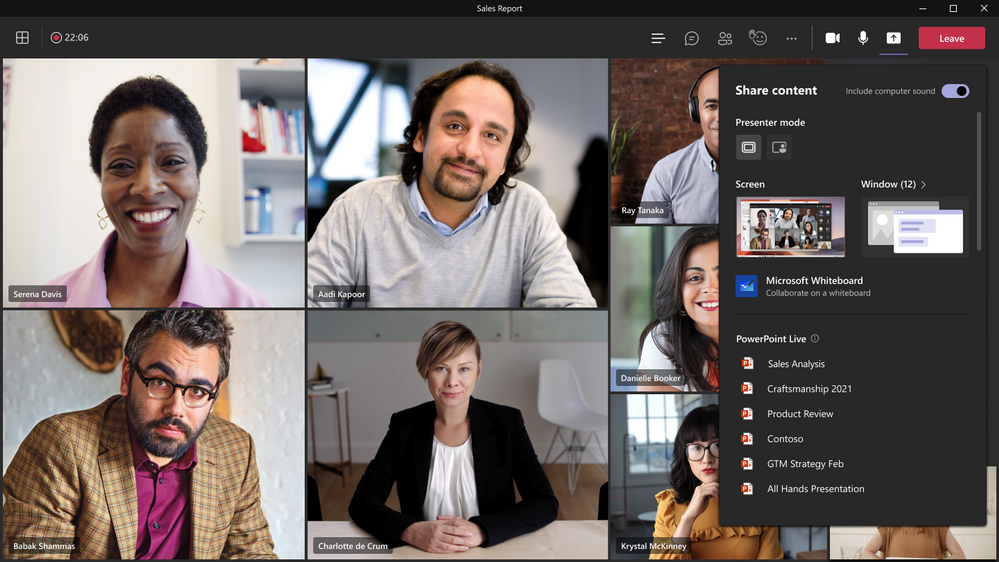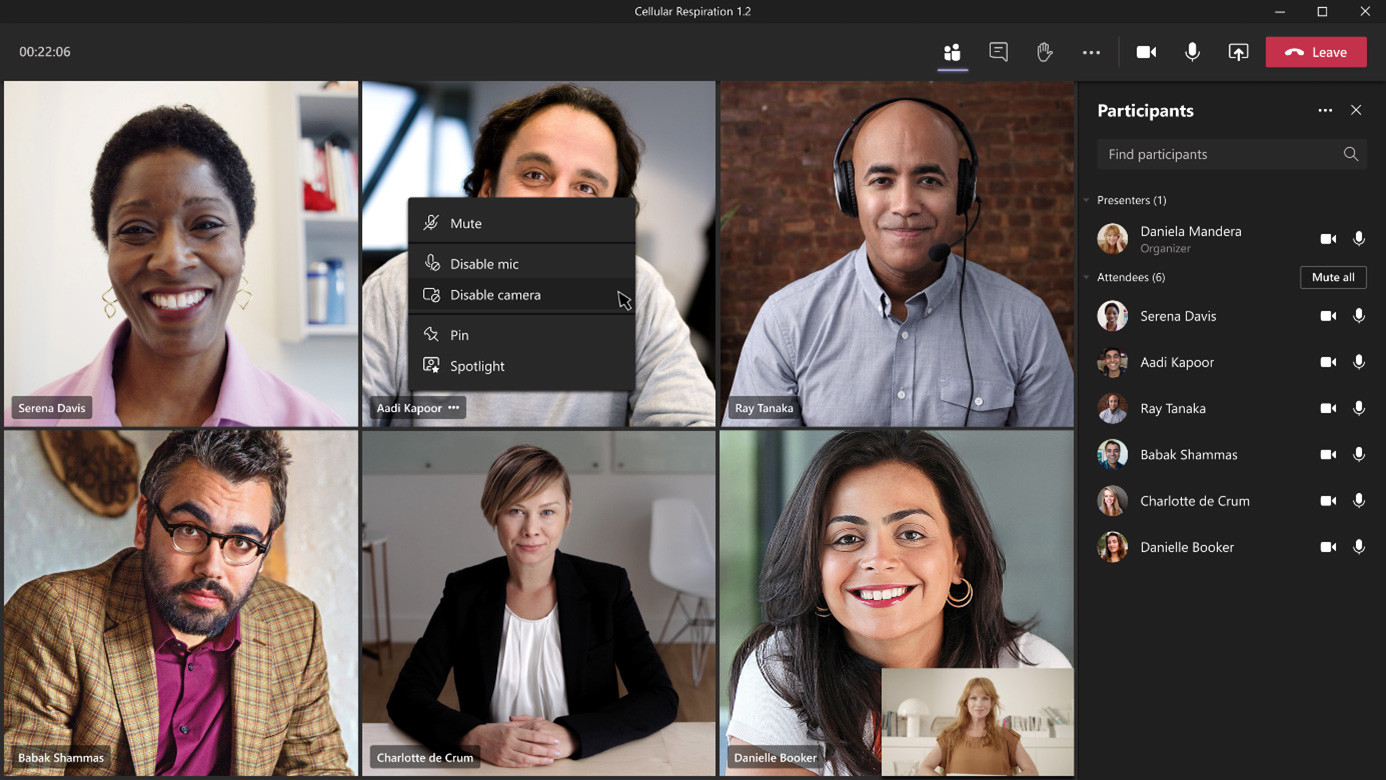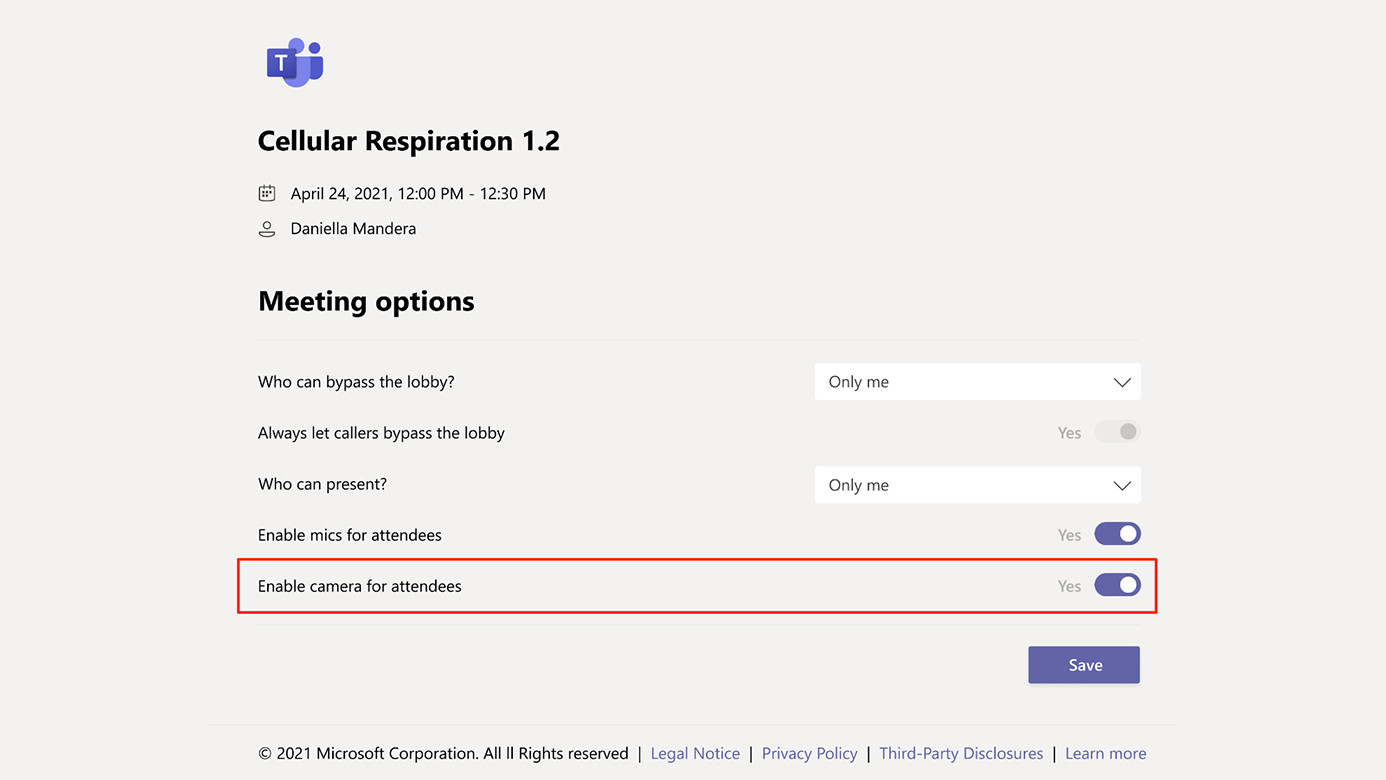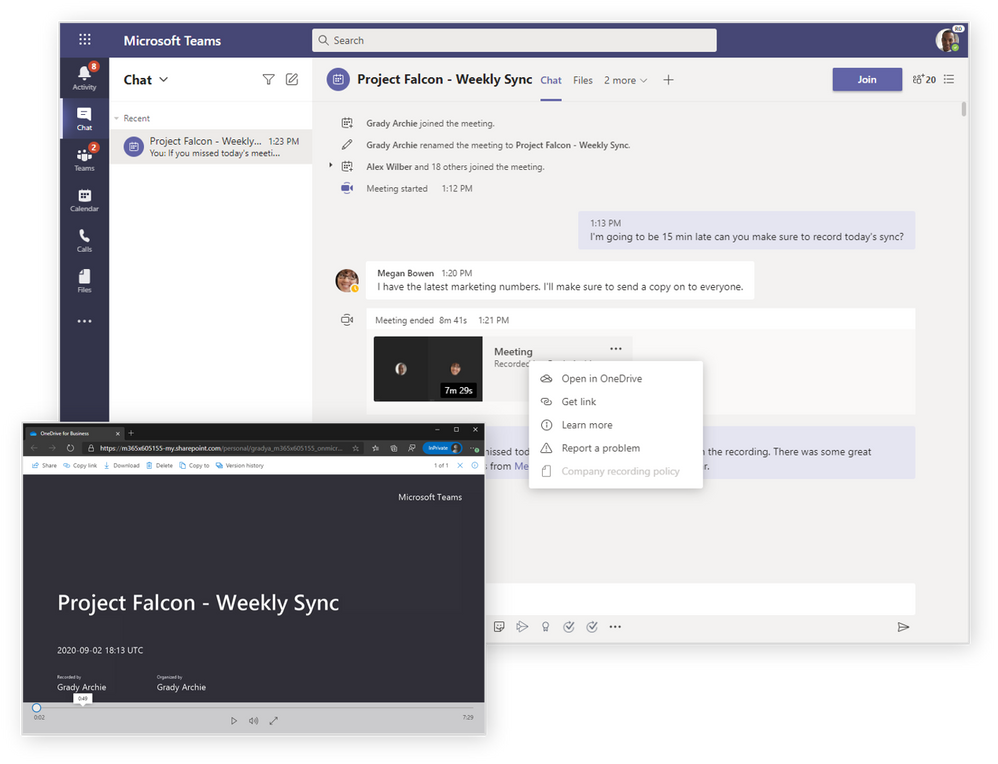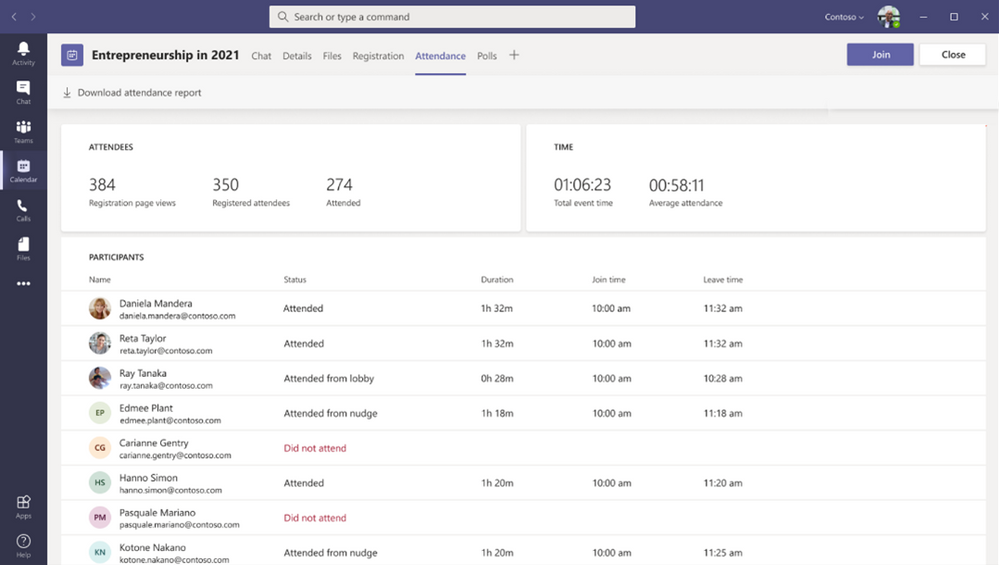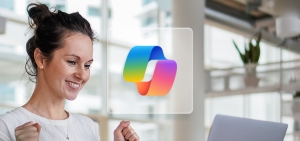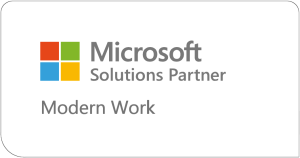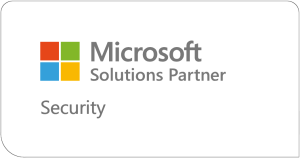Neue Microsoft Teams Funktionen April 2021
Bessere Online-Meetings und Webinare mit Microsoft Teams
Die neuen Funktionen heben die Professionalität Ihrer Online-Meetings und Webinare mit Microsoft Teams auf das nächste Level. Freuen Sie sich auf ein Teilnehmer-Registrierungsformular, die KI-unterstützte Umfrage-Erstellung, einen neuen Präsentationsmodus im Nachrichten-Stil, automatisch erstellte Registrierungs- sowie Anwesenheitsberichte und Follow-up Features. Wir präsentieren Ihnen die spannendsten Teams Neuerungen der nächsten Monate.
Teilnehmer-Registrierungsfunktion für Online-Meetings und Webinare
Um Anmeldungen zu Ihrem Online-Meeting oder Webinar besser zu verwalten, bietet Microsoft Teams bald ein individualisierbares Registrierungsformular.
Registrierungsformular einrichten
Als Meeting-OrganisatorIn erstellen Sie die Registrierungsseite im Teams Kalender unter dem Menüpunkt „Neue Besprechung“ > „Webinar“ oder einfach via Klick auf die gewünschte Uhrzeit. Hier richten Sie zunächst wie gewohnt die Meeting-Details ein. Anschließend benennen Sie die Referenten, andere Personen erhalten danach automatisch den Teilnehmerstatus. Im Drop-down-Menü über dem Besprechungstitel wählen Sie den Menüpunkt „Benötigen Registrierung: Für Personen Ihrer Organisation und Gäste“, woraufhin die Option „Registrierungsformular anpassen“ erscheint.
Fügen Sie der Registrierungsseite anschließend bei Bedarf individuelle Fragen und Formularfelder hinzu. Der Link zum Registrierungsformular kann daraufhin kopiert und z. B. in einem Newsletter oder Teams-Kanal veröffentlicht werden. TeilnehmerInnen erhalten nach der Registrierung automatisch eine E-Mail-Bestätigung mit Kalender-Einladung.
Registrierungsbericht
Als Meeting-OrganisatorIn überwachen Sie währenddessen die Registrierungsaktivität mit dem Registrierungsbericht, welcher auf der Meeting-Registerkarte „Details“ vor, während und nach der Besprechung zum Download bereitgestellt wird.
Hinweis
Wiederkehrende Besprechungen und Kanal-Meetings unterstützen derzeit keine Registrierungsfunktion.
Öffentliches Teams Webinar mit Registrierungsseite
Standardmäßig ist die Registrierungsseite nur für BenutzerInnen des gleichen Tenants zugänglich. Wenn Sie ein öffentliches Webinar planen, bei dem sich auch Benutzer außerhalb des eigenen Unternehmens registrieren sollen, kontaktieren Sie zur Freischaltung bitte Ihren Administrator. Die Registrierungsfunktion steht Ihnen anschließend für jede Ihrer öffentlichen Veranstaltungen zur Verfügung.
Informationen für Admins
Um den Zugriff des Meeting-Veranstalters auf die Registrierungsfunktion zu verwalten und zu steuern, ob die Registrierungsseite nur für interne Teilnehmer verfügbar ist, nutzen Administrierende die folgenden Einstellungen:
Der Parameter der Richtlinie „AllowMeetingRegistration“ ist standardmäßig aktiviert. Der Parameter für die Richtlinie „WhoCanRegister“ lautet standardmäßig „Everyone in your organization“. Diese Richtlinie gilt auf Benutzerebene, die einem bestimmten Benutzer oder einer Gruppe zugewiesen werden kann. Die Richtlinien-Verwaltung erfolgt über PowerShell.
Bearbeiten Sie eine vorhandene Teams-Besprechungsrichtlinie mit dem Cmdlet „Set-CsTeamsMeetingPolicy“.
Erstellen Sie eine neue Teams-Besprechungsrichtlinie mit dem Cmdlet „New-CsTeamsMeetingPolicy“ und weisen Sie sie den Benutzern zu.
Erscheinungstermin
Der Rollout der Registrierungsfunktion erfolgt voraussichtlich im April. Prüfen Sie den aktuellen Status bei Microsoft.
Erstellung einer Webinar-Registrierungsseite und Übersicht der Anmeldungen
KI-unterstützte Umfrage-Erstellung für Teams Meeting-Moderatoren
Sparen Sie zukünftig Zeit und Aufwand bei der Erstellung einer Besprechungsumfrage. Die bereits aus Forms bekannten KI-Funktionen unterstützen Teams Meeting-Moderatoren bald mit KI-basierten Vorschlägen, z. B. auf Basis des Meeting-Titels oder zuvor erstellter Umfragen. Zudem empfiehlt Forms passende Multiple-Choice-Antworten zu jeder neuen Frage. Nach der Besprechung können Sie die Befragung direkt in der Umfrage-Registerkarte des Teams Meetings auswerten, die Antworten der TeilnehmerInnen nach Excel exportieren oder mit der Forms-Web-App überprüfen.
Erscheinungstermin
Der Rollout der KI-basierten Umfrage-Erstellung hat bereits begonnen und wird voraussichtlich im April abgeschlossen sein. Hier finden Sie den aktuellen Status der KI-Vorschlagsfunktionen : „Fragen“, „Antworten“, „Vorherige Umfragen“.
Quelle: Microsoft
Presenter Mode: neuer Präsentationsmodus im Nachrichten-Stil
Mit dem Presenter Mode erhöhen Sie die Professionalität und Dynamik Ihrer Präsentationen und steuern, wie Ihr Video-Feed und Ihre Inhalte für die TeilnehmerInnen erscheinen. Zukünftig stehen drei Varianten zur gleichzeitigen Darstellung von SprecherIn und Präsentationsinhalt zur Auswahl:
Erscheinungstermin
Der Presenter Mode ist voraussichtlich im April verfügbar, hier geht’s zum aktuellen Status des Features.
Presenter Mode in Microsoft Teams
Quelle: Microsoft
PowerPoint Live in Teams
Mit PowerPoint Live in Teams erhalten Sie als ModeratorIn mehr Kontrollmöglichkeiten, während Ihr Publikum gleichzeitig von einem interaktiveren und inklusiveren Erlebnis profitiert.
Folien, Teilnehmer und Chats in einem Fenster
In der Moderationsansicht sehen Sie gleichzeitig Ihre Notizen, Präsentationsfolien, Meeting-Chats und Teilnehmer, ohne das Fenster zu wechseln. Darüber hinaus können TeilnehmerInnen Ihre freigegebenen Inhalte während der Präsentation in eigenem Tempo durchgehen. Zudem unterstützt ein Screen Reader Menschen mit Sehbehinderung. Mehr dazu
Erscheinungstermin
PowerPoint Live in Teams ist voraussichtlich ab April (Status-Check PowerPoint Windows-Version) bzw. Mai (Status-Check PowerPoint Web-Version) verfügbar.
Neue Übersetzungsfunktionen für Folien-Inhalte
Die neue Folienübersetzungsfunktion ist zukünftig für neunzehn Sprachen in der Desktop-Version von Microsoft Teams verfügbar. Präsentationsinhalte, die über PowerPoint Live in einem Teams-Meeting präsentiert werden, können TeilnehmerInnen in ihrer Privatansicht übersetzen lassen. Diese Funktion ist benutzerabhängig, ohne den Moderator oder andere Teilnehmer des Meetings zu unterbrechen.
Erscheinungstermin
Der Rollout der Folienübersetzungsfunktion ist voraussichtlich ab Mai verfügbar, prüfen Sie hier den aktuellen Status.
Quelle: Microsoft
Interaktive Webinare mit Microsoft Teams für 1.000 Personen mit Moderationskontrolle
Ab sofort unterstützt Microsoft Teams interaktive Meetings und Webinare für bis zu 1.000 TeilnehmerInnen, einschließlich umfangreicher Präsentationsoptionen, Live-Reaktionen und Moderationskontrollen. Rein visuelle Übertragungen ohne Interaktionsmöglichkeit sind bis Ende des Jahres für bis zu 20.000 TeilnehmerInnen freigeschaltet.
Kamera-Übertragung von Teilnehmenden deaktivieren
Zukünftig stehen Ihnen als Meeting-OrganisatorIn oder ModeratorIn drei Möglichkeiten zur Verfügung, um die Kamera-Einstellung Ihrer TeilnehmerInnen zu verwalten. Vor einer Besprechung können Sie als Meeting-OrganisatorIn in den Besprechungsoptionen die Einstellung „Enable camera for attendees“ auf „Off“ setzen (standardmäßig ist diese Funktion aktiviert, sodass TeilnehmerInnen ihren Video-Feed freigeben können). Während eines Meetings können Sie diese Einstellung umkehren, sodass TeilnehmerInnen ihre Kamera einschalten können. Beachten Sie, dass diese dadurch nicht gezwungen werden, ihre Videos freizugeben. Darüber hinaus ist es möglich, gezielt die Kamera einzelner TeilnehmerInnen zu aktivieren oder zu deaktivieren. Nach Beginn des Meetings gelangen Sie mit einem Rechtsklick auf einen Teilnehmenden in der Meeting- oder Teilnehmer-Übersicht zu den Kameraoptionen, um die gewünschte Einstellung vorzunehmen.
Hinweis
Die Einstellungen wirken sich nur auf Ihre TeilnehmerInnen aus und nicht auf die Videofreigabe für Sie als ModeratorIn oder OrganisatorIn des Meetings.
Erscheinungstermin
Der Rollout beginnt Mitte April und wird voraussichtlich Ende April abgeschlossen sein. Hier geht’s zum aktuellen Status der Funktion „Teilnehmer-Kamera einzeln (de)aktivieren“, und „Teilnehmer-Kameras alle (de)aktivieren“.
Quelle: Microsoft
Aufzeichnungen in OneDrive und SharePoint
Meeting- und Anruf-Aufzeichnungen werden jetzt in OneDrive for Business oder SharePoint gespeichert (statt in Microsoft Stream). Das ermöglicht die Freigabe für externe Benutzer oder Gäste, bietet erweiterte Sicherheits- und Compliance-Einstellungen und resultiert in der beschleunigten Bereitstellung einer Aufzeichnung.
Erscheinungstermin
Aufzeichnungen in OneDrive und SharePoint sind bereits verfügbar.
Quelle: Microsoft
Teilnehmer-Anwesenheitsberichte: alle Veranstaltungsdetails auf einen Blick
Sobald Ihre Online-Veranstaltung beendet ist, erhalten Sie als Meeting-OrganisatorIn nun direkt im Meeting-Chat Zugriff auf den Anwesenheitsbericht (dieser ist nur für Sie sichtbar). Wird das Meeting aufgezeichnet, stehen im Chat ebenfalls die Aufzeichnung und das Transkript bereit. Der Anwesenheitsbericht enthält neue Details wie Dauer, E-Mail-Adresse, Startzeit des Meetings und Besprechungstitel.
Erscheinungstermin
Der Rollout des Anwesenheitsberichts erfolgt voraussichtlich im April, prüfen Sie hier den aktuellen Status.
Quelle: Microsoft
Marketing-Kampagnen in Teams: Follow-up-Kommunikation und Kampagnen
Mit Dynamics 365 Marketing können Sie integrierte Marketing-Kampagnen durchführen, indem sie die Event-Funktionen in Teams und die Teilnehmermanagement-Erfahrungen von Dynamics 365 Marketing nutzen. In Kürze besteht die Möglichkeit, nach einem Teams-Webinar eine Verbindung zu Dynamics 365 Marketing herzustellen, um eine Reihe von Marketingaktivitäten durchzuführen, von einfachen Follow-up-Kommunikationen bis hin zu anspruchsvolleren Relationship-Marketing-Kampagnen. Wenn Sie eine andere Marketingplattform nutzen, unterstützt Teams Sie dabei, Ihre Eventkontakte mitzunehmen. Mehr dazu
Marketing-Kampagnen in Teams mit Microsoft Dynamics 365
Quelle: Microsoft
Microsoft Teams Meetings und Meeting Rooms Workshop
Mit unserem Microsoft Teams Meetings und Meeting Rooms Workshop unterstützen wir Sie bei der Planung einer modernen Besprechungsumgebung, sowohl standort- und geräteunabhängig als auch mit kompatiblen Raumsystemen.